X11 (también conocido como Xorg Server) es el sistema de visualización para Linux. La tecnología ha existido desde mediados de los años 80 y fue diseñada durante una época en que las computadoras personales se estaban convirtiendo en la corriente principal.
Sin entrar en una lección de historia, X11 es esencial para todos los usuarios de Linux, incluso hasta el día de hoy. Hace que la interfaz gráfica funcione y es muy importante para la mayoría de las operaciones diarias, etc.
Además de su capacidad para manejar tarjetas gráficasy renderizar el escritorio en Linux, una de las mejores características de X11 es el hecho de que puede mostrar una interfaz gráfica a través de una red a través del reenvío de X11. En este tutorial, le mostraremos cómo configurar el reenvío X11 en Linux a través de SSH.
Prerrequisitos
Para utilizar el reenvío X11 en Linux, debetener SSH configurado. La razón por la que se requiere SSH es que el reenvío X11 es una característica de Secure Shell, y actualmente no hay forma de aprovechar esta característica fuera de SSH.
Configurar un servidor SSH es bastante fácil, y la mayoríaLas distribuciones de Linux hacen que sea poco más que un proceso de uno o dos pasos. Para configurarlo, abra una ventana de terminal e instale el cliente SSH en la computadora que se conecta. Con el cliente instalado, muévase a la computadora o servidor remoto e instale el paquete del servidor SSH, y permita que los servicios systemd comiencen a usarlo.
No estoy seguro acerca de cómo instalar y usar el SecureServidor Shell en Linux? ¡Podemos ayudar! Consulte nuestro tutorial sobre la configuración de SSH. ¡Repasa cómo configurar conexiones e incluso algunos ejemplos de comandos comunes!
Habilitar reenvío X11
La habilitación de la función de reenvío X11 en SSH se realiza dentro del archivo de configuración SSH. El archivo de configuración es / etc / ssh / ssh_configy debe editarse con sudo o acceso de usuario root. Abra una ventana de terminal y ejecute el comando de inicio de sesión de superusuario. Si no puedes usar su porque su sistema lo tiene deshabilitado, reemplácelo con sudo -s para iniciar sesión en la cuenta de root de esa manera.
su -
o
sudo -s
El terminal ahora tiene acceso de raíz, por lo que es seguro abrir ssh_config con el editor de texto Nano. En una terminal, abra ssh_config en la herramienta Nano text editor.

nano -w /etc/ssh/ssh_config
Desplácese por el editor de texto Nano usando el Arriba abajo teclas de flecha, ubique la línea que dice "ForwardX11" y elimine el símbolo de comentario (#) delante del código.
Nota: Si no puede encontrar la línea de reenvío X11 en el archivo ssh_config, presione Ctrl + W en Nano para que aparezca la función de búsqueda. Luego pegue "ForwardX11" y presione Entrar para saltar a la línea de código en el archivo de configuración.
Después de realizar las modificaciones en el archivo de configuración del servidor SSH, presione el Ctrl + O atajo de teclado para guardar las ediciones que ha realizado. Cierre la herramienta de edición Nano con Ctrl + X.
Restablecer el servidor SSH
Ahora que la línea X11Forward está activada en elArchivo de configuración del servidor SSH, el software del servidor SSH debe reiniciarse, ya que los cambios de configuración no ocurren de inmediato. Para la mayoría de las distribuciones de Linux, restablecer SSH implica usar el reinicio systemctl mando.
Nota: Las distribuciones de Linux que no usan systemd tienen su propio mecanismo de reinicio para SSH. Si no puede encontrar el comando para reiniciar el software del servidor Secure Shell, lo mejor que puede hacer es reiniciar la máquina. Los cambios de configuración comenzarán a funcionar después de reiniciar.
systemctl restart sshd.service
Cuando el servicio de fondo SSHD vuelve a funcionar, su servidor SSH estará listo para reenviar ventanas X11 a través de la red.
Usar reenvío X11
El reenvío X11 es una característica de SSH, no es algo propio. Para usarlo, escriba un comando de conexión SSH como el siguiente.
Nota: reemplazar usuario remoto y nombre de host remoto con el nombre de usuario remoto y el nombre de host remoto o la dirección IP
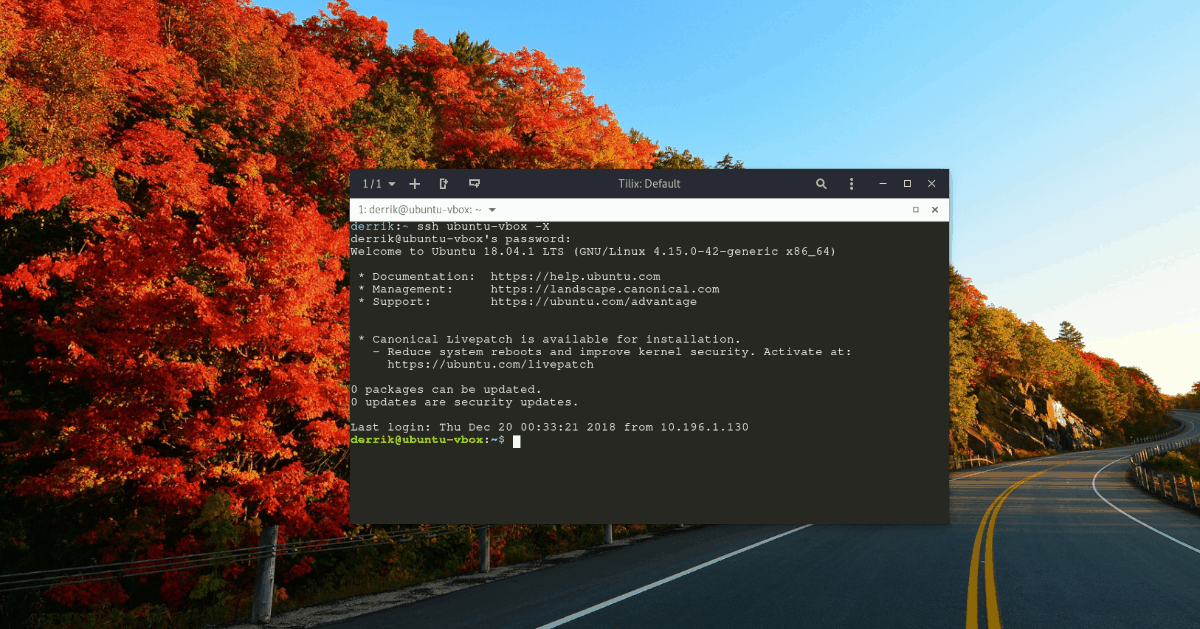
ssh remoteuser@remote-hostname -X
Si su servidor SSH se ejecuta en un puerto que no es el puerto predeterminado, es decir, el puerto 22, deberá especificarlo en el comando de conexión. Pruebe el siguiente ejemplo de comando para hacer una conexión exitosa.
ssh remoteuser@remote-hostname -X -p portnumber
Una vez que se realiza una conexión SSH exitosa a la máquina remota, puede reenviar de forma remota las aplicaciones instaladas en el servidor al escritorio de su computadora ejecutando el programa desde la terminal.
Por ejemplo, para iniciar la versión de Gedit instalada en el servidor SSH, debe ejecutar el gedit mando.
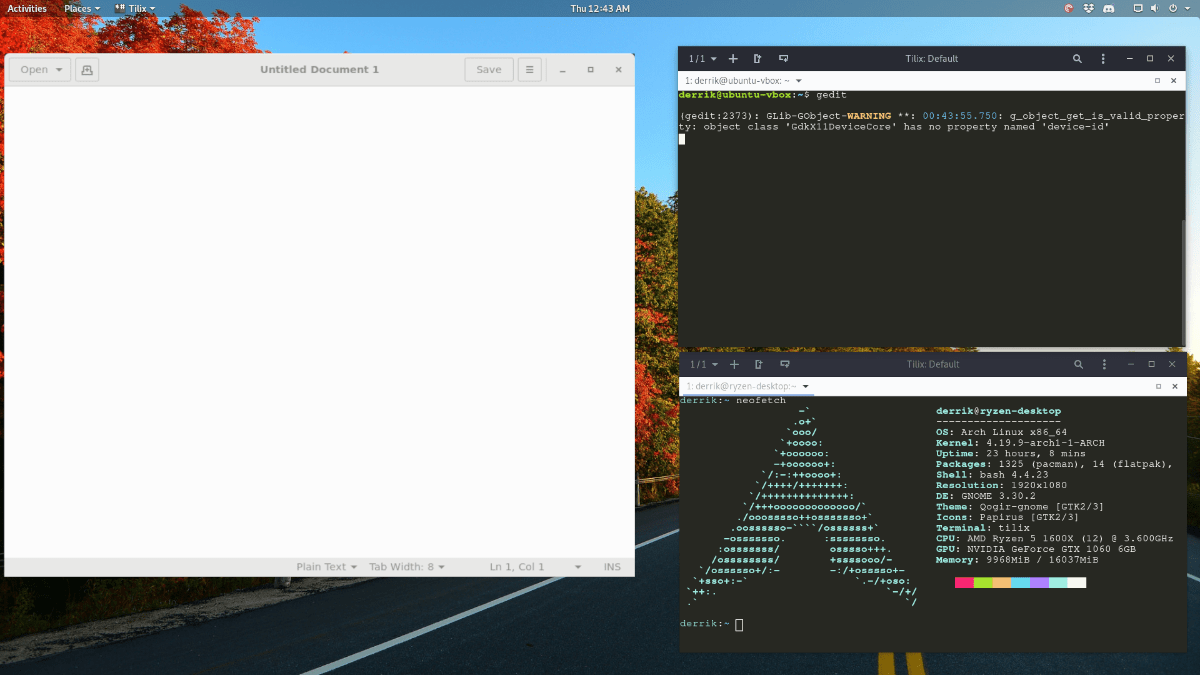
gedit
Para el administrador de archivos Nautilus, puede ejecutar el nautilo mando.
nautilus
¿Necesita lanzar más de un programa a través del reenvío SSH y X11? Deberá abrir varias conexiones SSH y trabajar desde cada una de ellas.
Cierre de programas reenviados
Para cerrar una aplicación abierta reenviada a través de SSH, puede presionar Ctrl + C, o haga clic en el botón "cerrar" como cualquier otro programa en su computadora.













Comentarios